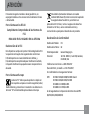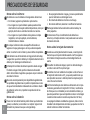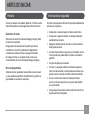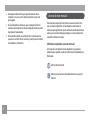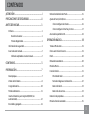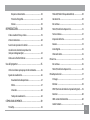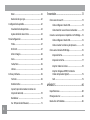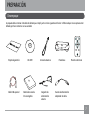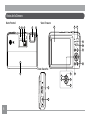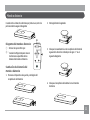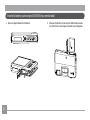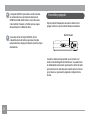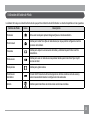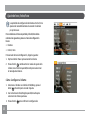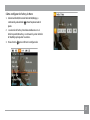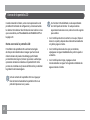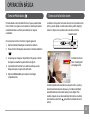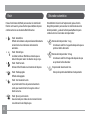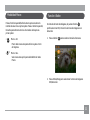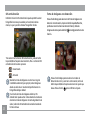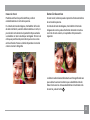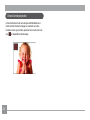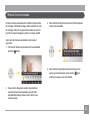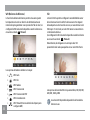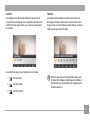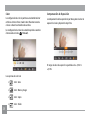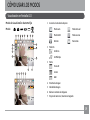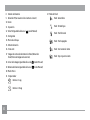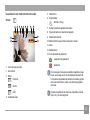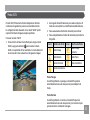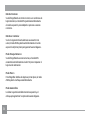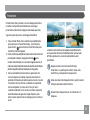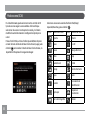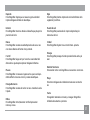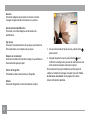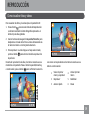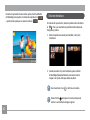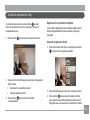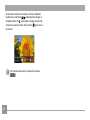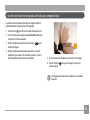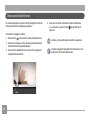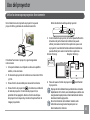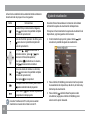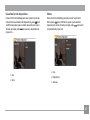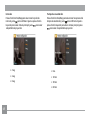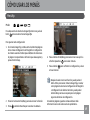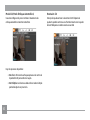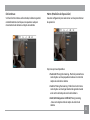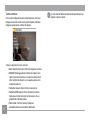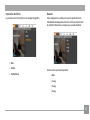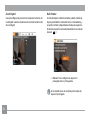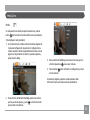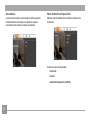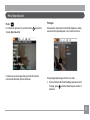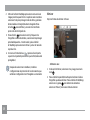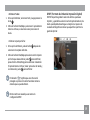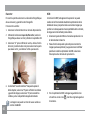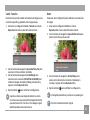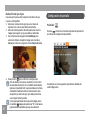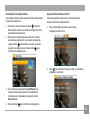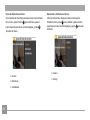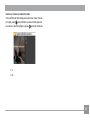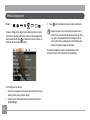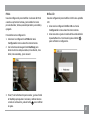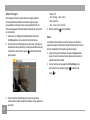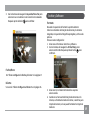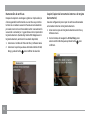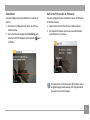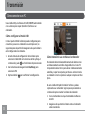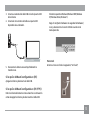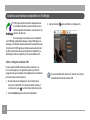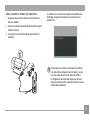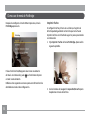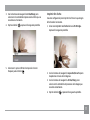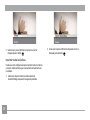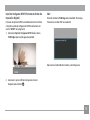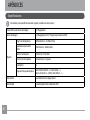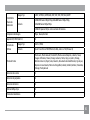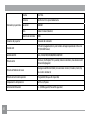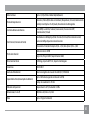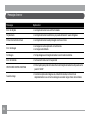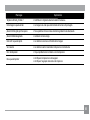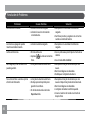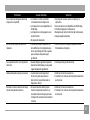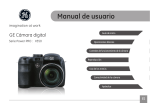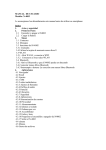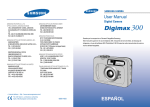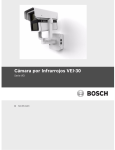Download PJ1 - General Imaging
Transcript
Manual de usuario
imagination at work
Preparativos
GE Cámara digital
Serie P :
PJ1
Operaciones básicas
Controles de funcionamiento de la cámara
Reproducción
Uso de los menús
Conectividad de la cámara
Apéndice
ES
¡ATENCIÓN!
Para evitar riesgos de incendio o descarga eléctrica, no
exponga la batería u otros accesorios de la cámara a la lluvia
o la humedad.
Para clientes en los EE.UU.
Cumplimiento Comprobado de las Normas de
FCC
PARA USO EN EL HOGAR O EN LA OFICINA
Declaración de la FCC
Este dispositivo cumple con la parte 15 de las Reglas de la FCC.
Su operación está sujeta a las siguientes dos condiciones:
(1) Este dispositivo no causará interferencia dañina, y
(2) este dispositivo aceptará cualquier interferencia recibida,
incluyendo interferencia que pueda causar una operación no
deseada.
Para clientes en Europa
La marca “CE” indica que este producto cumple con
los requisitos europeos en cuanto a seguridad, salud,
medio ambiente y protección al consumidor. Las cámaras con
la marca “CE” se han diseñado para venderse en Europa.
Este símbolo [contenedor de basura con ruedas
tachado RAEE Anexo IV] indica la recolección separada
de equipo de desecho eléctrico y electrónico en
países de la UE. Por favor, no tire el equipo en los desechos
domésticos. Por favor, use los sistemas de retorno y
recolección de su país para el desecho de este producto.
Declaración de Conformidad
Nombre del Modelo: PJ1
Nombre de la Marca: GE
Parte Responsable:
General Imaging Co.
Dirección:
1411 W. 190th St., Suite 550, Gardena,
CA 90248, USA
Teléfono Servicio Cliente: +1-800-730-6597
(fuera de EE.UU. y Canadá : +1-310-755-6857)
En conformidad con las siguientes Normas:
EMC :
EN 55022:1998/A1:2000/A2:2003 Clase B
EN 55024:1998/A1:2001/A2:2003
EN 61000-3-2:2000/A1:2001
EN 61000-3-3:1995/A1:2001
al dar seguimiento a la disposición de la Directiva de EMC
(89/336/EEC,2004/108/EEC)
PRECAUCIONES DE SEGURIDAD
Notas sobre la cámara:
No almacene o use la cámara en las siguientes ubicaciones:
• En la lluvia, lugares muy húmedos o polvorientos.
• En un lugar en el que la cámara quede expuesta a la luz
directa del sol o esté sujeta a altas temperaturas, como por
ejemplo, dentro de un automóvil cerrado en el verano.
• En un lugar en el que la cámara esté sujeta a un campo
magnético, como por ejemplo, cerca de motores,
transformadores o imanes.
No coloque la cámara sobre una superficie húmeda o en
lugares en los que gotee agua o en los que la arena pueda
entrar en contacto con la cámara y causar daños irreparables.
Si la cámara no se utiliza durante un largo período de tiempo,
le sugerimos que retire la batería y la tarjeta de memoria de la
cámara y los mantenga en ambiente seco.
Si transporta la cámara de manera repentina desde un lugar
frío hasta un lugar cálido, podría condensarse humedad
dentro de la cámara. Sugerimos que espere un poco antes de
encender la cámara.
No existe una compensación para la pérdida de grabaciones.
Las perdidas de grabaciones no podrán compensarse en caso
de que un funcionamiento inadecuado de su cámara o medio
de grabación, entre otros, impidan la reproducción de las
grabaciones.
Notas sobre la batería:
ii
El uso incorrecto de las baterías podría hacer que las mismas
goteen, se calienten, se incendien o se rompan. Siga en todo
momento las precauciones que se otorgan abajo.
• No exponga las baterías al agua, y procure especialmente
que los terminales se mantengan secos.
• No caliente las baterías o las lance en el fuego.
• No intente deformar, desarmar o modificar las baterías.
Mantenga las baterías fuera del alcance de los bebés y los
niños pequeños.
En ubicaciones frías, el rendimiento de las baterías se
deteriora y el tiempo durante el cual puede usarse se reduce
de manera marcada.
Notas sobre la tarjeta de memoria:
Cuando use una tarjeta de memoria nueva, o una tarjeta de
memoria que se haya inicializado usando una PC, asegúrese
de formatear la tarjeta usando su cámara digital antes de
usarla.
Para editar los datos de imagen, copiar los datos de imagen
en el disco duro del PC en primer lugar.
No cambie o borre el nombre de la carpeta o el de archivo en
la tarjeta de memoria de su PC, ya que esto puede hacer que
sea imposible reconocer o malinterpretar la carpeta original
o el archivo en la cámara.
Las fotos tomadas por esta cámara se almacenan en la carpeta de auto-generado en la tarjeta SD. Por favor, no almacene
las fotos que no son tomadas por este modelo de cámara, ya
que esto puede hacer que sea imposible reconocer a la imagen
cuando la cámara está en modo de reproducción. Por favor,
no exponga la cámara en ambientes agresivos, tales como la
humedad o las temperaturas extremas, que pueden acortar la
vida de la cámara o dañar las baterías.
ANTES DE INICIAR
Prefacio
Gracias por adquirir una cámara digital GE. Por favor lea este
manual atentamente y manténgalo para referencia futura.
Derechos de autor
© Derechos de autor 2011 General Imaging Company Todos
los derechos reservados.
Ninguna parte de esta publicación podrá reproducirse,
transmitirse, transcribirse, almacenarse digitalmente
o traducirse a cualquier idioma o lenguaje informático,
de cualquier forma, por cualquier medio, sin el previo
consentimiento por escrito de General Imaging Company.
Marcas Registradas
Todas las marcas registradas mencionadas en este manual
se usan solamente para fines de identificación y podrían ser
propiedades de sus dueños respectivos.
Información de seguridad
Por favor lea la siguiente información importante atentamente
ante de usar el producto.
• No desarme o intente arreglar la cámara usted mismo.
• No deje caer o golpee la cámara. Un manejo inadecuado
podría dañar el producto.
• Apague la cámara antes de introducir o sacar la batería o
la tarjeta de memoria.
• Use sólo el tipo de batería que viene con la cámara. Uso de
otros tipos de pilas puede dañar la cámara e invalidar la
garantía.
• No toque el objetivo de la cámara.
• Por favor, no exponga la cámara a ambientes agresivos,
tales como la humedad, o las temperaturas extremas, que
pueden acortar la vida de la cámara o dañar las baterías.
• No use o almacene la cámara en áreas polvorientas,
sucias o en las que haya arena, ya que esto podría dañar
sus componentes.
• No exponga el objetivo de la cámara a la luz directa del sol
durante períodos prolongados.
• Descargue todas las fotos y saque las baterías de las
cámaras si no va a usar la cámara durante un período
prolongado.
• No use limpiadores abrasivos, que contengan alcohol o
solventes para limpiar la cámara. Límpiela usando un paño
ligeramente humedecido.
• No es posible utilizar un suministro de corriente externo
superior a los 240 V. De lo contrario, podría provocar daños
a la cámara o a la batería.
Acerca de este manual
Este manual le suministra las instrucciones acerca de cómo
usar su cámara digital GE. Se han llevado a cabo todos los
esfuerzos para garantizar que el contenido de este manual sea
exacto, pero General Imaging Company se reserva el derecho
a realizar cambios sin avisar.
Símbolos empleados en este manual
A lo largo de este manual se han empleado los siguientes
símbolos para ayudarlo a ubicar la información rápidamente y
fácilmente.
Indica información útil.
Indica las precauciones tomadas mientras se opera la
cámara.
CONTENIDO
¡ATENCIÓN!......................................................................i
PRECAUCIONES DE SEGURIDAD.................................ii
ANTES DE INICIAR......................................................... 1
Prefacio..........................................................................................1
Derechos de autor..............................................................1
Utilización del botón de Modo............................................... 15
Ajuste de hora, fecha/hora.................................................... 16
Cómo Configurar el Idioma........................................... 16
Cómo Configurar la Fecha y la Hora........................... 17
Acerca de la pantalla LCD...................................................... 18
Marcas Registradas...........................................................1
OPERACIÓN BÁSICA................................................... 19
Información de seguridad.........................................................1
Toma en Modo Auto................................................................. 19
Acerca de este manual...............................................................2
Cómo usar la función zoom . ................................................. 19
Símbolos empleados en este manual.............................2
Flash............................................................................................ 20
CONTENIDO................................................................... 3
Obturador automatico............................................................ 20
PREPARACIÓN............................................................... 7
Modo de Macro......................................................................... 21
Función i botón......................................................................... 21
Desempaque................................................................................7
OIS antivibración............................................................. 22
Vistas de la Cámara....................................................................8
Toma de imágenes con detección................................ 22
Cargar la batería...................................................................... 10
Detección facial............................................................... 23
Mando a distancia.................................................................... 11
Detección de sonrisa....................................................... 23
Inserte la batería y una tarjeta SD/SDHC (no
suministrada)............................................................................ 12
Detección de parpadeo........................................................... 24
Encendido y apagado.............................................................. 14
Menú de función avanzado.................................................... 25
WB (Balance de Blanco).................................................. 26
Panorama.................................................................................. 35
ISO....................................................................................... 26
Modo escena (SCN)................................................................... 36
Calidad............................................................................... 27
Deporte.............................................................................. 37
Tamaño.............................................................................. 27
Interior............................................................................... 37
Color.................................................................................... 28
Nieve................................................................................... 37
Compensación de Exposición........................................ 28
Fuegos Artificiales........................................................... 37
CÓMO USAR LOS MODOS.......................................... 29
Museo................................................................................. 37
Visualización en Pantalla LCD............................................... 29
Modo de visualización de toma fija............................. 29
Visualización en modo de toma de video................... 31
Visualización en modo reproducción.......................... 32
Modo ASCN................................................................................. 33
Modo Paisaje..................................................................... 33
Modo Retrato.................................................................... 33
Retrato Nocturno............................................................. 34
Retrato a Contraluz......................................................... 34
Modo Paisaje Nocturno.................................................. 34
Modo Macro...................................................................... 34
Modo Automático............................................................ 34
Paisaje nocturno.............................................................. 37
Niños................................................................................... 37
Hoja..................................................................................... 37
Puesta de sol..................................................................... 37
Cristal................................................................................. 37
Paisaje................................................................................ 37
Retrato nocturno............................................................. 37
Playa................................................................................... 37
Texto................................................................................... 37
Reunión.............................................................................. 37
Documento de identificación........................................ 38
Ojo de pez.......................................................................... 38
Disparo en movimiento.................................................. 38
Modo EA (Modo Enfoque Automático)......................... 50
Marco de fotografía........................................................ 38
Haz Asist. EA...................................................................... 50
Esbozo................................................................................ 38
EA continuo....................................................................... 51
REPRODUCCIÓN.......................................................... 39
Metro (Medición de Exposición).................................... 51
Cómo visualizar fotos y videos.............................................. 39
Toma continua................................................................. 52
Vista en miniatura.................................................................... 40
Impresión de fecha.......................................................... 53
Función de reproducción i botón.......................................... 41
Revisar............................................................................... 53
Uso del zoom durante la reproducción
(sólo para imágenes fijas)....................................................... 43
Zoom Digital...................................................................... 54
Cómo usar el botón Eliminar.................................................. 44
Menú Cine.................................................................................. 55
Uso del proyector................................................................. 45
EA continuo....................................................................... 56
Utilice la cámara para proyectar directamente............... 45
Metro (Medición de Exposición).................................... 56
Ajuste de visualización............................................................ 46
Menú Reproducción................................................................. 57
Visualización de diapositivas........................................ 47
Proteger............................................................................. 57
Efecto.................................................................................. 47
Eliminar.............................................................................. 58
Intervalo............................................................................ 48
DPOF (Formato de Orden de Impresión Digital)........ 59
Tiempo de visualización................................................. 48
Recortar............................................................................. 60
CÓMO USAR LOS MENÚS..................................................... 49
Menú fijo..................................................................................... 49
Obturador lento............................................................... 54
HDR- Gama Dinámica Alta............................................ 60
Camb. Tamaño................................................................. 61
Rotar................................................................................... 61
Reducción de ojos rojos.................................................. 62
Configuración de pantalla...................................................... 62
Visualización de diapositivas........................................ 63
Ajustes de fondo de escritorio...................................... 63
Menú Configuración................................................................ 66
Pitido................................................................................... 67
Brillo LCD........................................................................... 67
Ahorro Energía................................................................. 68
Zona.................................................................................... 68
Fecha/Hora....................................................................... 69
Idioma................................................................................ 69
Transmisión................................................................. 72
Cómo conectar a un PC........................................................... 73
Cómo configurar el modo USB...................................... 73
Cómo transferir sus archivos al ordenador............... 73
Conecte a una impresora compatible con PictBridge...... 74
Cómo configurar el modo USB...................................... 74
Cómo conectar la cámara y la impresora.................. 74
Cómo usar el menú de PictBridge......................................... 76
Impresión fecha............................................................... 76
Impresión sin fecha......................................................... 77
Imprimir todos los índices............................................. 78
Archivo y Software................................................................... 69
Imprimir Imágenes DPOF (Formato de
Orden de Impresión Digital).......................................... 79
Formato............................................................................. 69
Salir..................................................................................... 79
Nombre Archiv.................................................................. 70
APÉNDICES................................................................... 80
Copiar (Copiar de la memoria interna a la
tarjeta de memoria)........................................................ 70
Especificaciones....................................................................... 80
Restablecer....................................................................... 71
Mensajes de error..................................................................... 84
Ver. FW (versión de firmware)....................................... 71
Resolución de Problemas....................................................... 86
PREPARACIÓN
Desempaque
Su paquete debe contener el modelo de cámara que compró junto con los siguientes artículos. Si falta cualquier cosa o parece estar
dañada, por favor contacte con su vendedor.
Tarjeta de garantía
Cable USB especial
CD-ROM
Batería de iones de
litio recargable
Correa de muñeca
Placa base
Cargador de
alimentación
externo
Fuente de alimentación
adaptador de cable
Mando a distancia
Vistas de la Cámara
Vista Trasera
Vista Frontal
1
2
3
4
7
5
8
9
10
11
12
13
Vista Derecha
6
19
18
15
16
17
20
21
14
Vista Superior
Vista Inferior
22
Vista Izquierda
23
27
24 25 26
28
1
Lámpara de flash
15
Botón de pantalla / arriba
2
Ventana del proyector
16
Botón de modo de flash / derecha
3
Receptor de infrarrojos (frontal)
17
Botón Eliminar/Botón Temp. Auto/Botón Abajo
4
Objetivo
18
Botón Toma en primer plano/Botón Izquierda
5
Asistencia EA / Indicador de temporizador
19
Botón de función / OK
6
Micrófono
20
Correa de muñeca
7
Pantalla LCD
21
Conector USB del proyector
8
Indicador de estado
22
Palanca de zoom de proyección
9
Receptor de infrarrojos (trasero)
23
Botón de encendido
10
Altavoz
24
Botón de disparo
11
i Botón
25
Rueda de zoom
12
Botón de modo
26
Botón Proyección
13
Botón de reproducción
27
Orificio de montaje en trípode
14
Botón de menú
28
Ranura para tarjetas / compartimento de la
batería
Carga de la batería
1. Coloque la batería en la cámara.
2. Conecte la línea de transferencia de corriente al cargador
de alimentación externo (el adaptador de viaje podría
variar en función del destino, varía en función del producto
real).
3. Inserte el cargador de alimentación externo a una toma de
corriente.
Durante el proceso de carga, si el indicador de la
cámara pasa a estar en color rojo, indicará que
la batería no está totalmente cargada. Cuando el
indicador de la cámara pase a estar en color verde,
indicará que la batería está totalmente cargada.
No es posible utilizar un suministro de corriente externo
superior a los 240 V. De lo contrario, podría provocar
daños a la cámara o a la batería.
3
El cargador debe utilizarse sólo en interiores.
1
10
2
Mando a distancia
Cuando utilice el mando a distancia por primera vez, retire la
película aislante según el diagrama:
2. Extraiga la batería agotada.
1
Diagrama del mando a distancia:
①:Emisor de rayos infrarrojos:
②:Consulte la Página 46 para conocer
las funciones específicas de los
botones del mando a distancia.
2
3. Coloque la nueva batería en el receptáculo de la batería
siguiendo la dirección indicada por el signo “+” en el
siguiente diagrama.
Sustitución de la batería del
mando a distancia
1. Presione el dispositivo de sujeción y extráigalo del
receptáculo de la batería.
4. Coloque el receptáculo de la batería en el mando a
distancia.
11
Inserte la batería y una tarjeta SD/SDHC (no suministrada)
1. Abra el compartimiento de la batería.
2. Coloque la batería en la ranura para baterías de acuerdo
con la dirección correcta que se muestra en el diagrama.
1
2
12
3. Inserte una tarjeta SD/SDHC (no suministrada) en la ranura
para tarjetas de memoria, como muestra la ilustración.
4. Cierre el compartimiento de la batería.
Hebilla de
protección
contra escritura
13
Las tarjetas SD/SDHC opcionales no están incluidas.
Se recomienda el uso de tarjetas de memoria de
64MB hasta 16GB de fabricantes reconocidos tales
como SanDisk, Panasonic y Toshiba para un seguro
almacenamiento confiable de datos.
Si necesita extraer la tarjeta SD/SDHC, abra el
compartimento de la batería y presione la tarjeta
suavemente hacia abajo para liberarla. Quite la tarjeta
atentamente.
Encendido y apagado
Oprima el botón Power para encender la cámara. Para
apagar la cámara, oprima el botón Power nuevamente.
Botón Power
Cuando la cámara está encendida, se encontrara' en el
mismo modo de fotografía de la última vez. Se puede activar
la modalidad de sintonización presionando el botón de modo
para seleccionar el modo deseado. Cuando utilice la cámara
por primera vez, aparecerá la página de configuración de
idioma.
14
Utilización del botón de Modo
La cámara GE incluye un cómodo botón de modo que permite cambiar de modo fácilmente. Los modos disponibles son los siguientes.
Nombre de Modo
Icono
Active este modo para capturar imágenes fijas en el modo automático.
Modo auto
Modo manual
Descripción
M
Cambie para tomar fotos fijas en modo manual, en el que podrán configurarse muchas
opciones de la cámara.
Panorama
Cambie para capturar una secuencia de tomas y combinarlas para formar una foto
panorámica.
Modo escena
Cambie para usar un modo de escena predeterminado para tomar fotos fijas. Hay 20
escenas en total.
Modo película
Cambie para grabar videos.
Modo Escena
Automática
El modo "ASCN" detecta de forma inteligente las distintas condiciones de la escena y
selecciona automáticamente la configuración más adecuada.
Retrato
Cambiar para tomar fotos de retrato en las condiciones normales.
15
Ajuste de hora, fecha/hora
Las pantallas de configuración de Idioma e Fecha / Hora
aparecerán automáticamente al encender la cámara
por primera vez.
Para restablecer el idioma en pantalla y la fecha/hora deben
realizarse los siguientes ajustes en el menú de configuración
básica.
• Idiomas
• Fecha / Hora
Para acceder al menú Configuración, haga lo siguiente:
1. Oprima el botón Power para encender la cámara.
2. Pulse el botón
, cambie entre los menús de ajuste de la
cámara con el botón Izquierda/Derecha para seleccionar
el menú Ajustes básicos.
Cómo Configurar el Idioma
1. Seleccione el idioma con el botón Arriba/Abajo, pulse el
o Derecha para acceder al ajuste.
botón
2. Use los botones Arriba/Abajo/Izquierda/Derecha para
seleccionar el idioma que desee.
3. Pulse el botón
16
para confirmar la configuración.
Cómo configurar la Fecha y la Hora
1. Seleccione la fecha/hora con el botón Arriba/Abajo y, a
continuación, pulse el botón
o Derecha para acceder al
ajuste.
2. La selección de fecha y hora debe establecerse con el
botón Izquierda/Derecha y, a continuación, pulsar el botón
Arriba/Abajo para ajustar los valores.
3. Pulse el botón
para confirmar la configuración.
17
Acerca de la pantalla LCD
Cuando encienda la cámara, varios iconos aparecerán en la
pantalla LCD indicando la configuración y el status actual de
la cámara. Para obtener más información acerca de los iconos
que se visualizan, vea “Visualización en Pantalla LCD” en
la página 29.
Notas acerca de la pantalla LCD:
Para fabricar las pantallas LCD se utilizan tecnologías
de alta precisión destinadas a conseguir que funcione el
máximo número de píxeles. Sin embargo, podría haber
puntos diminutos (negros, blancos rojo, azules o verdes) que
aparezcan de manera constante en la pantalla LCD. Estos
puntos son normales en el proceso de fabricación y no afectan
la grabación de manera alguna.
Evite el contacto de la pantalla LCD con el agua, por
favor elimine la humedad en la pantalla LCD con un
paño de limpieza en seco y suave.
18
Si el monitor LCD está dañado, cuide especialmente
el cristal líquido del monitor. Si cualquiera de las
siguientes situaciones ocurre, realice la acción urgente
que se indica.
• Si el cristal líquido entra en contacto con su piel, limpie el
área con un paño y después lave el área minuciosamente
con jabón y agua corriente.
• Si el cristal líquido accede a los ojos por accidente,
enjuáguese con agua inmediatamente y solicite ayuda a
un médico.
• Si el cristal líquido se traga, enjuague su boca
minuciosamente con agua. Tome grandes cantidades de
agua e induzca el vómito.
OPERACIÓN BÁSICA
Toma en Modo Auto
El modo Auto es el modo más fácil en el que se puede tomar
fotos. Mientras se opere en este modo, la cámara optimizará
automáticamente sus fotos para obtener los mejores
resultados.
Cómo usar la función zoom
La cámara incluye dos funciones de zoom incorporadas: zoom
óptico y zoom digital. Cuando realice fotos, podrá ampliar y
reducir el objeto con la palanca de zoom de la cámara.
Rueda de zoom
Para comenzar a tomar las fotos, haga lo siguiente:
1. Oprima el botón Power para encender la cámara.
2. Pulse el botón Modo para seleccionar el modo Automático.
).
(
3. Componga su imagen en la pantalla LCD y pulse el botón
de disparo suavemente para enfocar el objeto.
4. La pantalla LCD mostrará el cuadro de enfoque verde
después de que el sujeto está enfocado.
Indicador de Zoom
(Vea “Zoom Digital”
en la página 54).
5. Oprima el Obturador para capturar la imagen
completamente.
Cuando la palanca de zoom alcance el punto crítico, suelte y
deslice la palanca de zoom de nuevo, y la cámara cambiará
automáticamente entre zoom óptico y zoom digital. Tras
realizar el ajuste, el eje de visualización del zoom se ocultará,
para indicar el estado de zoom
únicamente se mostrará
actual.
19
Flash
Pulse el botón Derecha/Flash para acceder a la interfaz del
flash. A continuación, pulse el botón Izquierda/Derecha para
cambiar entre los seis modos de flash diferentes:
•
•
•
•
20
Flash : Automático
El flash de la cámara se disparará automáticamente
en función de las condiciones de iluminación
existentes.
Flash : Elim.Ref.ojos
La cámara emite un flash breve antes de que se
tome la foto para reducir los efectos de ojos rojos.
Flash : Flash Forzado
Utilizar el flash forzado en el momento del disparo.
Flash : Flash apagado
El flash está apagado.
•
Flash : Sincronización Lenta
Le permite tomar fotos de personas durante la
noche, que muestran tanto los sujetos como el
fondo nocturno.
•
Flash : Ojos rojos+Sinc.lenta
Use este modo para tomas de sincronización lenta
con eliminación de reflejo de ojos.
Obturador automático
Para habilitar la función de Temporizador, pulse el botón
Abajo/Temporizador para acceder a la interfaz de selección
del temporizador, y pulse el botón Izquierda/Derecha para
cambiar entre los tres modos de temporizador:
•
Retraso del temporizador : 2 seg
Se toma una sola foto 2 segundos después de que se
oprima el botón obturador.
•
Retraso del temporizador : 10 seg
Se toma una sola foto 10 segundos después de que
se oprima el botón obturador.
•
Temporizador desactivado : Des.
Esta opción permite deshabilitar el temporizador.
Modalidad Macro
Pulse el botón Izquierda/botón de macro para acceder a la
interfaz de selección en primer plano. Pulse el botón Izquierda/
Derecha para alternar entre los dos modos de disparo en
primer plano:
•
Macro : Act.
Función i Botón
En el modo de toma de imágenes, al pulsar el botón
podrá seleccionar OIS, la función de toma de imágenes con
detección.
1. Pulse el botón
para acceder al menú de funciones.
Macro Seleccione esto para enfocar sujetos a 5cm
del objetivo.
•
Macro : Des.
Seleccione esta opción para deshabilitar el modo
Macro.
2. Pulse Arriba/Abajo para seleccionar la toma de imágenes
OIS/Detección.
21
OIS antivibración
Toma de imágenes con detección
Habilitar la función OIS antivibración puede permitirle evitar
fotografías borrosas provocadas por la vibración de las
manos, lo que le permite obtener fotografías nítidas.
Pulse el botón Abajo para seleccionar la Toma de imágenes con
detección. A continuación, al pulsar el botón Izquierda/Derecha,
podrá seleccionar las funciones Detección facial y Toma de
missing) para activar esta
imágenes de sonrisa pulse el botón (
función..
Tras seleccionar la función OIS antivibración, pulse el botón
Izquierda/Derecha para seleccionar Act./Des.. La función OIS
antivibración ofrece dos opciones:
Desactivado
•
•
22
Activado
Realizar la toma de imágenes en entornos con gran
cantidad de vibración (por ejemplo, tomar imágenes
desde un vehículo en movimiento) podría derivar en
fotografías de baja calidad.
En el modo de toma de imágenes estáticas, OIS
antivibración puede evitar el movimiento de las manos
durante la toma de imágenes. Durante la grabación de
vídeo, la función OIS antivibración estará activada de
forma continua.
Pulse el botón Abajo para acceder a los modos de
Detección de rostro y sonrisa. A continuación, utilice le
botón Izquierda/Derecha para seleccionar el ajuste que
para confirmar el ajuste.
desee. Pulse el botón
Detección facial
Detección de sonrisa
Mediante esta función podrá identificar y enfocar
automáticamente el rostro de la persona.
En este modo, la cámara puede capturar de forma automática
la sonrisa de la persona.
En el modo de toma de imágenes, tras habilitar la función
de detección facial, cuando la cámara detecte un rostro, la
posición del rostro dentro de la pantalla LCD presentará a
su alrededor un marco de enfoque rectangular. El marco de
enfoque se pondrá verde para indicar que la cara o caras
están enfocados. Presione el botón disparador el resto del
camino a tomar la fotografía.
En el modo de toma de imágenes, tras habilitar la Toma de
imágenes de sonrisa, pulse el botón del obturador en todo su
recorrido. En esta ocasión, en la pantalla LCD aparecerá lo
siguiente:
La cámara realizará automáticamente una fotografía cada vez
que se detecte una sonrisa hasta que se deshabilite el modo
Detección de sonrisa. Si desea deshabilitar el modo Detección
.
de sonrisa, pulse el botón
23
Detección de parpadeo
La función Detección de cierre de ojos está habilitada en el
modo normal. Al tomar la imagen, si se detecta un rostro
humano con los ojos cerrados, aparecerá el icono de cierre de
ojos
en la pantalla como mensaje.
24
Menú de función avanzado
El menú Funciones avanzadas de la cámara incluye tamaño
de la imagen, calidad de la imagen, balance de blancos, color
de la imagen, ISO y EV. Los ajustes funcionales correctos le
permitirán capturar imágenes y vídeos con mayor calidad.
3. Pulse el botón Arriba para acceder a la interfaz de ajuste
de la función avanzada.
Seleccionar las funciones avanzadas tome los pasos
siguientes:
1. Tire hacia arriba de los menús de funciones avanzadas
botón.
pulsando
4. Pulse el botón Izquierda/Derecha para seleccionar la
para
opción que necesita ajustar, pulse el botón
confirmar el ajuste y salir de la interfaz.
2. Pulse el botón Abajo para acceder a la pantalla de
selección de funciones avanzadas, pulse el botón
Izquierda/Derecha para seleccionar la función que
necesite ajustar.
25
WB (Balance de Blancos)
ISO
La función de balance de blancos permite al usuario ajustar
la temperatura de color en función de distintas fuentes de
iluminación para garantizar una reproducción fiel de color. (La
configuración WB solo estará disponible cuando la cámara se
encuentre en modo M Manual).
La función ISO le permite configurar la sensibilidad del sensor
de la cámara en función del brillo de la escena. Para mejorar
el desempeño en entornos más oscuros, se necesitará un valor
ISO mayor. Por otro lado, un valor ISO menor se necesitará en
condiciones de más luz.
(La configuración ISO sólo estará disponible cuando la cámara
se encuentre en modo M Manual).
Naturalmente, las imágenes con un mayor valor ISO
presentarán más ruido que aquéllas con un valor ISO inferior.
Las opciones de balance de blancos incluyen:
26
•
WB : Auto
•
WB : Día
•
WB : Nuboso
•
WB : Fluorescente
•
WB : Fluorescente CWF
•
WB : Incandescente
•
WB : Manual (Presione el botón de disparo para
configurar WB)
Las opciones de la norma ISO incluye automático, 80, 100, 200,
400, 800 , 1600 y 3200.
Los valores ISO disponibles dependerán del modelo de
cámara en uso.
Calidad
Tamaño
Las configuraciones de calidad modifican la proporción de
compresión de las imágenes. Las configuraciones de más alta
calidad producen mejores fotos, pero consumen más espacio
de memoria.
La configuración de tamaño se refiere a la resolución de
la imagen en Píxeles. Cuanto mayor sea la resolución de la
imagen, mayor será el tamaño que podrá imprimir sin que la
calidad de imagen resulte afectada.
La calidad de la imagen tiene totalmente tres opciones:
•
Calidad : Mejor
•
Calidad : Buena
•
Calidad : Normal
Mientras más sean los Píxeles grabados, mejor será
la calidad de la imagen. A medida que la cantidad de
Píxeles disminuya, podrá grabar más imágenes en la
tarjeta de memoria.
27
Color
Compensación de Exposición
La configuración de color le permite a usted añadir efector
artísticos al tomar fotos. Puede tratar diferentes tonos de
colores o alterar la atmósfera de sus fotos.
La compensación de la exposición le permite ajustar el valor de
exposición a la luz y disparar la mejor foto.
(La configuración de Color solo estará disponible cuando la
cámara esté en modo M Manual).
El rango de valor de exposición ajustable es de -2,0 EV a
+2,0 EV.
Las opciones de color son:
28
•
Color : Auto
•
Color : Blanco y Negro
•
Color : Sepia
•
Color : Vívido
CÓMO USAR LOS MODOS
Visualización en Pantalla LCD
Modo de visualización de toma fija
Modo:
1 Iconos de los modos de disparo
M
1
2
3
4
5
6
7
8
8
17
9
16
10
15
14
11
Modo auto
Modo manual
Modo ASCN
Modo escena
Retrato
Panorama
2 Modo EA
EA-Único
EA-Múltiple
3 Metro
Punto AE
13
18
19
20
21
8
22
12
Centro
AiAE
4 Tamaño de imagen
5 Calidad de imagen
6 Número restante de imágenes
7 Tarjeta de memoria / memoria integrada
29
8 Estado de la batería
22 Modo de Flash
9 Relación WT (se muestra sólo al activar el zoom)
Flash : Automático
10 Zoom
Flash : Elim.Ref.ojos
11 Exposición
12 Valor ISO (ajustable sólo en el
M
modo Manual)
13 Histograma
14 Marco de enfoque
Flash : Flash forzado
Flash : Flash apagado
15 OIS antivibración
16 Toma cont
Flash : Sincronización lenta
17 Imagen de activación de Detección facial (Detección
facial/Toma de imágenes de sonrisa)
Flash : Ojos rojos+Sinc.lenta
18 Color de la imagen (ajustable sólo en el
M
modo Manual)
19 Balance de blancos (ajustable sólo en el
M
modo Manual)
20 Modo Macro
21 Temporizador
Retraso : 2 seg
Retraso : 10 seg
30
Visualización en modo de toma de video
5 Modo Macro
Modo:
6 Temporizador
Retraso : 10 seg
1
2
3
4
5
6
7
8
9
7 Tiempo restante de grabación de vídeo
8 Tarjeta de memoria / memoria integrada
13
10
9 Estado de la batería
12
11
10 Relación WT (se muestra sólo al activar el zoom)
11 Zoom
12 Estabilización
13 Icono de estado de grabación
1 Icono de modo de vídeo
2 EA continuo
3 Metro
Punto AE
Centro
AiAE
4 Calidad de vídeo
Suspensión de grabación
Grabación
Para conseguir los mejores resultados al grabar una película, se aconseja el uso de una tarjeta de memoria SD.
La memoria integrada de la cámara es limitada y podría
provocar vibraciones o ruidos si se utiliza para grabar
películas.
Durante la grabación de vídeo, hay disponible un zoom
óptico 7x y un zoom digital 3x.
31
Visualización en modo reproducción
1 Icono del modo de reproducción
Modo:
2 Icono de archivo DPOF
3 Icono de protección de archivo
4 Número de la imagen
1
2
3
4
5
5 Tarjeta de memoria / memoria integrada
6
6 Estado de la batería
7 Zoom de la imagen
13
7
8 Área que se muestra actualmente
9 Área interesada
10 Espacio disponible en memoria (esta imagen / número
total de imágenes)
8
9
12
11 Fecha y hora de la grabación
12 OK:PLAY
13 HDR
11
32
10
Modo ASCN
El modo “ASCN” detecta de forma inteligente las distintas
condiciones de grabación y selecciona automáticamente
la configuración más adecuada. Con el modo "ASCN" podrá
capturar fácilmente imágenes siempre perfectas.
Para usar el modo "ASCN"
1. Pulse el botón de Selección de Modo para elegir el modo
ASCN, luego pulse el botón
para acceder al modo
ASCN, en la pantalla LCD se mostrará el icono de detección
de escenas tal como se muestra en la siguiente imagen:
2. Sostenga la cámara firmemente y encuadre el objetivo. El
modo de escena óptimo se identificará automáticamente.
3. Pulse suavemente el botón del obturador para enfocar.
4. Pulse completamente el botón del obturador para tomar la
fotografía.
Icono
Nombre de Modo Icono
Nombre de Modo
Modo Paisaje
Modo Paisaje
Nocturno
Modo Retrato
Modo Macro
Retrato Nocturno
Modo Automático
Retrato a Contraluz
Modo Paisaje
Si está fotografiando un paisaje, el modo ASCN ajustará
automáticamente el nivel de exposición para adaptarlo al
fondo.
Modo Retrato
Si está fotografiando un retrato, el modo ASCN ajustará
automáticamente el nivel de exposición y los tonos de la piel
para aumentar la claridad de la imagen.
33
Retrato Nocturno
Si está fotografiando un retrato nocturno o en condiciones de
baja iluminación, el modo ASCN ajustará automáticamente
el nivel de exposición para adaptarlo a personas o escenas
nocturnas.
Retrato a Contraluz
Si el sol o alguna otra fuente luminosa se encuentra tras
usted, el modo ASCN ajustará automáticamente el nivel de
exposición del primer plano para generar buenas imágenes.
Modo Paisaje Nocturno
Si está fotografiando escenas nocturnas, el modo ASCN
aumentará automáticamente el valor ISO para compensar el
bajo nivel de iluminación.
Modo Macro
Para fotografiar detalles de objetos en primer plano, el modo
ASCN ajustará el enfoque automáticamente.
Modo Automático
La cámara ajustará automáticamente la exposición y el
enfoque para garantizar la captura de buenas imágenes.
34
Panorama
El modo Panorama le permite crear una imagen panorámica.
La cámara compondrá automáticamente una imagen
panorámica utilizando las imágenes individuales que tome.
Siga estos pasos para crear una imagen panorámica:
1. Pulse el botón Modo, utilice el botón Izquierda/Derecha
para seleccionar el modo Panorama y, a continuación,
para acceder al modo Panorama para
pulse el botón
realizar la toma de imágenes.
2. Utilice el botón Izquierda/Derecha para seleccionar la dirección
para
para empezar a disparar, luego pulse el botón
acceder al modo Disparo; si no se realiza ninguna selección, la
cámara accederá automáticamente al estado de modo Disparo
desde la izquierda a la derecha después de 2 segundos.
3. Una vez realizada la primera captura, aparecerán dos
iconos de objetivo a los lados izquierdo y derecho de la
pantalla LCD. Desplace la cámara para acercar el icono del
círculo hacia el icono del marco cuadrado en la pantalla.
Una vez solapados, los iconos del círculo y el marco
cuadrado cambiarán a color verde y la cámara capturará
automáticamente la siguiente imagen. Repita el paso
anterior para capturar la tercera imagen y llevar a cabo la
unión.
La cámara unirá entonces las imágenes automáticamente
en un panorama. Presione el botón Reproducir para acceder
al Modo reproducción y revisar el resultado de la unión
panorámica.
Después de seleccionar el modo de Montaje
Panorámico, no podrá ajustar el Flash, Temp. Auto,
modo Macro y Compensación de exposición.
Antes de acabar el montaje panorámico, podrá cancelar
el disparo pulsando el botón Eliminar.
El modo Panorama permite unir un máximo de 2 o 3
imágenes.
35
Modo escena (SCN)
En el modo Escena, puede seleccionar entre un total de 20
tipos de escenas según sus necesidades. Sólo tendrá que
seleccionar la escena correcta para la ocasión y la cámara
modificará automáticamente la configuración óptima para
usted.
Pulse el botón Modo, utilice el botón Izquierda/Derecha para
acceder al menú del modo de Selección de Escena, luego pulse
el botón
para acceder al modo de Selección de Escena, en
la pantalla LCD aparecerá la siguiente imagen:
36
Seleccione una escena usando el botón Arriba/Abajo/
.
Izquierda/Derecha y pulse el botón
Icono
Nombre del modo
Icono
Nombre del modo
Deporte
Interior
Nieve
F. artif.
Museo
Paisaje Nocturno
Niños
Hoja
Puesta de sol
Cristal
Paisaje
Retrato Nocturno
Playa
Texto
Reunión
Documento de
identificación
Ojo de pez
Disparo en
movimiento
Marco de fotografía
Esbozo
Deporte
Para fotografiar objetos que se mueven a gran velocidad.
Captura imágenes nítidas sin desenfoque.
Hoja
Para fotografiar plantas. Captura los colores brillantes de la
vegetación y las flores.
Interior
Para fotografiar interiores. Reduce el desenfoque y mejora la
precisión del color.
Puesta de sol
Para fotografiar puestas de sol. Captura objetos bajo la
intensa luz del sol.
Nieve
Para fotografiar escenas nevadas. Reproduce las esce- nas
con colores blancos de forma clara y natural.
Cristal
Para fotografiar objetos tras un cristal trans- parente.
F. artif.
Para fotografiar fuegos art. por la noche. La velocidad del
obturador se ajusta para capturar imágenes brillantes.
Museo
Para fotografiar en museos o lugares en los que no está permitido el flash. Conserva el color y reduce desenfoques.
Paisaje Nocturno
Para fotografiar escenas de noche. Se reco- mienda el uso de
trípode.
Niños
Para fotografiar niños/mascotas. Sin flash para evitar
interrup- ciones.
Paisaje
Para fotografiar paisajes. Vívida reproducción del verde y el
azul.
Retrato Nocturno
Para realizar retra- tos fotográficos en escenarios nocturnos.
Playa
Para tomar imágenes de calidad en situaciones con mucha
luz.
Texto
Para grabar materiales con texto y conseguir fotografías
nítidas de documentos o pizarras.
37
Reunión
Para tomar imágenes de personas en interiores. Permite
conseguir imagen natural en situaciones con poca luz.
Documento de identificación
Para tomar con nitidez imágenes de documentos de
identificación.
Ojo de pez
Para crear interesantes efectos de ojo de pez que imitan a las
fotos capturadas con un objetivo de ojo de pez.
Disparo en movimiento
Genera borrosidad en el fondo de la imagen, lo que enfatiza el
movimiento del sujeto principal.
Marco de fotografía
Para añadir un marco interesante a su fotografía.
Esbozo
Para tomar fotografías con efecto de esbozo con lápiz.
38
1. Una vez seleccionado el tipo de escena, pulse el botón
para activarlo.
para
2. Después de ajustar la opción, pulse el botón
confirmar la configuración y acceder al modo seleccionado
Selección de Escena para comenzar la captura.
El menú de función principal también le permite ajustar la
calidad y el tamaño de la imagen. Consulte la sección "Menú
de funciones avanzadas" en las páginas 25 si desea
obtener información detallada.
REPRODUCCIÓN
Cómo visualizar fotos y videos
Para visualizar las fotos y los videoclips en la pantalla LCD:
1. Pulse el botón
para acceder al modo de Reproducción.
La cámara mostrará la última fotografía capturada o el
último clip de vídeo grabado.
2. Use los botones de navegación Izquierda/Derecha para
desplazarse a través de las fotos o videos almacenados en
la memoria interna o en la tarjeta de memoria.
6
3. Para reproducir un video clip que se haya seleccionado,
oprima el botón
para entrar al modo de reproducción
de película.
Durante la reproducción de vídeo, las instrucciones de uso se
mostrarán en la pantalla. Pulse el botón Izquierda/Derecha y,
para confirmar la selección.
a continuación, pulse el botón
1
Los iconos correspondientes a las instrucciones de uso se
indican a continuación.
1
Volver al primer
marco y reproducir
2
Reproducir
5
Rebobinar
3
Avance rápido
6
Pausa
4
Volver al primer
marco
2
3
4
5
39
Durante la reproducción de un vídeo, pulse el botón de flecha
Arriba/Abajo para ajustar el volumen de reproducción
; ajuste silencio para que se muestre como en
.
Vista en miniatura
En el modo de reproducción, deslice la palanca de zoom hasta
el
final, y se mostrarán en pantalla las miniaturas de
fotografías y vídeos.
1. Deslice la palanca de zoom para cambiar a 3x3 y 4x4
miniaturas.
2. Cuando visualice 3x3 y 4x4 miniaturas, pulse el botón
Arriba/Abajo/Izquierda/Derecha para seleccionar la
imagen o el clip de vídeo que desea visualizar.
Si se muestra el icono
, el archivo es de vídeo.
Pulse el botón
para que el icono de vista previa
retorne a su tamaño de imagen original.
40
Función de reproducción i key
En el modo de reproducción, pulse el botón
para las
funciones de reproducción única, carpeta por fecha y de
búsqueda de escena.
1. Pulse el botón
para acceder al menú de funciones.
Reproducción a pantalla completa
Tras acceder a la Reproducción a pantalla completa, pulse
el botón Izquierda/Derecha para visualizar la siguiente
fotografía.
Vista de carpeta por fecha
1. Seleccione la Vista de fecha por carpeta, pulse el botón
para acceder a la siguiente pantalla:
2. Pulse el botón Arriba/Abajo para seleccionar las siguientes
dos funciones:
•
Reproducción a pantalla completa
•
Vista de carpeta por fecha
3. Pulse el botón
para acceder a la interfaz
correspondiente.
2. Pulse Arriba/Abajo para seleccionar Carpeta por fecha.
para acceder a Carpeta por fecha,
3. Pulse el botón
pulse el botón Izquierda/Derecha para seleccionar las
fotografías que se encuentran en la carpeta de la fecha.
41
Al seleccionar la fecha en la carpeta por fecha, al desplazar
podrá ampliar la imagen, al
la palanca de zoom hasta
podrá alejar la imagen para acceder
desplazarla hasta
para volver a
al índice de carpeta por fecha. Pulse el botón
la escala ori
Si se trata de una animación, aparecerá el mensaje
.
42
Uso del zoom durante la reproducción (sólo para imágenes fijas)
La palanca de zoom puede utilizarse para ampliar desde 2X
hasta 8X durante la reproducción de fotografías.
1. Pulse el botón
para acceder al modo de Reproducción.
2. Use los botones de navegación Izquierda/Derecha para
seleccionar la foto a aumentar.
3. Deslice la palanca de zoom hasta el extremo
ampliar la imagen.
para
4. Deslice la palanca de zoom para seleccionar el nivel de
ampliación que necesite. El indicador de zoom y el marco
de la fotografía se mostrarán en la pantalla.
5. Use los botones de navegación para recorrer la imagen.
6. Oprima el botón
escala original.
para que la imagen regrese a su
Las imágenes pertenecientes a películas no se pueden
aumentar.
43
Cómo usar el botón Eliminar
En el modo Reproducción, pulse el botón Abajo/Eliminar/Temp.
Auto para eliminar las imágenes y películas.
4. Seleccione Sí o Volver utilizando el botón Arriba/Abajo
para confirmar la
y, a continuación, pulse el botón
selección.
Para eliminar imágenes o vídeos:
1. Pulse el botón
para acceder al modo de Reproducción.
2. Seleccione la imagen o el clip de vídeo que desee eliminar
utilizando el botón Izquierda/Derecha.
3. Pulse el botón Abajo/Eliminar. A continuación, aparecerá
la pantalla de eliminación.
44
Las fotos y videos eliminados no podrán recuperarse.
Consulte la página 58 para más información acerca de
las opciones del menú de eliminación.
Uso del proyector
Utilice la cámara para proyectar directamente
Esta cámara tiene incorporado un proyector. Se puede
proyectar fotos y películas de una manera sencilla.
Botón deslizante de enfoque del proyección
5. En el momento de proyección, el botón Izquierdo/Derecho
(situado en la parte trasera de la cámara) se puede
utilizar para seleccionar las fotos o películas que se van
a proyectar, la unidad del mando a distancia también se
puede utilizar para seleccionar las fotos o películas.
Receptor infrarrojo
Emisor infrarrojo
Para hacer funcionar el proyector, siga las siguientes
instrucciones:
1. Coloque la cámara en un trípode o sobre una superficie
estable, como una mesa.
2. El alcance de proyección de la cámara se sitúa entre 20 cm
y 2,5 m.
3. Pulse el botón de encendido para encender la cámara.
4. Pulse el botón de proyección
, y la cámara se cambiará
al modo de proyector. En el modo de proyección, la
pantalla LCD se apagarán. Deslice el botón de enfoque
del proyector a la izquierda y a la derecha para enfocar la
imagen proyectada.
6. Pulse de nuevo el botón de proyección
para finalizar
la proyección.
El proyector de la cámara hace que la batería se consuma
rápidamente. Por lo tanto, se recomienda que se utilice una
energía externa para poner en funcionamiento la cámara
durante el modo de proyección.
No retire la batería de la cámara mientras esté
utilizando una energía externa para poner en
funcionamiento la cámara.
45
La función de cada botón de la unidad del mando a distancia
durante el modo de proyección es la siguiente:
Botón
Instrucciones
Muestra 9/16 pcs miniaturas de imágenes,
para volver a la pantalla completa
pulse
del modo de reproducción
Zoom de 2X a 8X al reproducir las fotos, pulse
para volver a la pantalla completa del
modo de reproducción
Ajuste de visualización
Visualizar fotos almacenadas en la memoria de la cámara
utilizando los ajustes de visualización de diapositivas.
Para poner en funcionamiento los ajustes de visualización de
diapositivas, siga las siguientes instrucciones:
1. En el momento de proyección, pulse el botón
para
acceder a la pantalla de ajuste de visualización.
/
Foto: pulse
para seleccionar la
/
foto/vídeo anterior, pulse
para
seleccionar la foto/vídeo posterior;
Vídeo: pulse
para disminuir el volumen,
pulse
para aumentar el volumen
Foto: en el estado de miniatura o de Zoom,
pulse
para volver a la pantalla completa
del modo de reproducción;
Vídeo: pulse
para reproducir
En cualquier modo de la cámara, pulse el botón
para acceder al modo de proyección.
Pulse el botón
para acceder a la pantalla
de reproducción del proyector.
46
Consulte Transferencia PC to Link para visualizar
mediante la conexión de la cámara con el PC.
2. Pulse el botón Arriba/Abajo para seleccionar las opciones
de visualización de diapositivas, del efecto, del intervalo y
del tiempo de visualización.
3. Pulse el botón
o el botón Derecho para acceder
al submenú, luego pulse el botón Arriba/Abajo para
seleccionar la opción deseada.
Visualización de diapositivas
Efecto
Pulse el botón Arriba/Abajo para seleccionar la opción de
para
activación de visualización de diapositivas, pulse
confirmar el ajuste o pulse el botón Izquierdo para volver
al menú principal, pulse
para volver a la pantalla de
proyección.
Pulse el botón Arriba/Abajo para seleccionar la opción de
para confirmar el ajuste o pulse el botón
Efecto, pulse
Izquierdo para volver al menú principal, pulse
para volver
a la pantalla de proyección.
• Des.
• Des.
• Inicio
• Diapositiva
• Atenuar
47
Intervalo
Tiempo de visualización
Pulse el botón Arriba/Abajo para seleccionar la opción de
intervalo, pulse
para confirmar el ajuste o pulse el botón
para volver
Izquierdo para volver al menú principal, pulse
a la pantalla de proyección.
Pulse el botón Arriba/Abajo para seleccionar las opciones del
tiempo de visualización, pulse
para confirmar el ajuste o
pulse el botón Izquierdo para volver al menú principal, pulse
para volver a la pantalla de proyección.
• 2 seg
• Des.
• 4 seg
• 10 min
• 8 seg
• 30 min
• 60 min
48
CÓMO USAR LOS MENÚS
Menú fijo
Modo:
M
En cualquiera de los modos de imagen fija anteriores, pulse el
botón
para acceder al menú Imagen fija.
Para ajustar cada configuración:
1. En el menú Imagen fija, cambie entre las distintas páginas
de los menús Configuración de fotografía o Configuración
de cámara usando el botón Izquierda/Derecha. Seleccione
la página correspondiente a la función que desee ajustar y
pulse el botón Abajo.
4. Pulse el botón Arriba/Abajo para seleccionar una opción o
el botón Izquierda o
para volver al menú.
5. Pulse el botón
para confirmar la configuración y volver
al nivel anterior.
Después de seleccionar una función, puede pulsar el
botón Arriba para volver al menú Imagen fija y acceder
a otra página de los menús Configuración de fotografía
o Configuración de cámara. Asimismo, puede pulsar
el botón Abajo varias veces para pasar a la página
siguiente del menú de configuración.
2. Pulse los botones Arriba/Abajo para seleccionar la función.
3. Pulse
o el botón Derecha para acceder al submenú.
Consulte las páginas siguientes si desea obtener más
información acerca de cada uno de los parámetros.
49
Modo EA (Modo Enfoque Automático)
Haz Asist. EA
Use esta configuración para controlar el mecanismo de
enfoque automático mientras toma fotos
Esta opción puede activar o desactivar la AF lámpara de
ayuda. Es posible centrarse en el fortalecimiento con la ayuda
de la AF lámpara en condiciones de oscuridad
Hay dos opciones disponibles:
• EA-Único: El marco de enfoque aparece en el centro de
la pantalla LCD para enfocar al sujeto.
• EA-Múltiple: La cámara se debe enfocar sobre múltiple
partes del objeto con precisión.
50
EA Continua
Metro (Medición de Exposición)
Si la función EA continua está activada, la cámara ajustará
automáticamente el enfoque en respuesta a cualquier
movimiento de la cámara o el objeto encuadrado.
Use esta configuración para seleccionar un área para obtener
la exposición.
Hay tres opciones disponibles:
• Punto AE Missing the meaning - Medición puntual tiene
como objetivo un área pequeña situada en el centro del
campo de visión de la cámara.
• Centro Missing the meaning - Medición al centro tiene
como objetivo un área ligeramente más grande situada
en el centro del campo de visión de la cámara.
• AiAE (AE Inteligencia Artificial) Missing meaning
- tiene como objetivo todo el campo de visión de la
cámara.
51
Toma continua
Utilice esta configuración para realizar disparos continuos.
Después de acceder a este modo, podrá disparar múltiples
imágenes presionando el botón de disparo
Tiene a su disposición cinco opciones:
• Des.: Desactiva la función Toma de imágenes continua.
• lllimité: Mantenga pulsado el botón de disparo para
realizar una toma continua. La captura se detendrá al
soltar el botón de disparo o si no queda espacio en la
tarjeta de memoria.
• Toma 3x: Capturar hasta 3 fotos consecutivas.
• Toma 3x (Últ): Capturar fotos de manera continua
hasta que el botón obturador se libere, pero sólo se
grabarán las 3 últimas tomas.
52
• Tiem. Inter.: Permite capturar imágenes
automáticamente a intervalos predefinidos.
En este modo el flash está desactivado para obtener un
disparo continuo rápido.
Impresión de fecha
Revisar
Le permite incluir la fecha/hora en la imagen fotográfica.
Esta configuración se refiere a la revisión rápida de la foto
inmediatamente después de tomarla. La foto permanecerá en
la pantalla LCD durante un tiempo que se puede modificar
• Des.
• Fecha
• Fecha/Hora
Existen cuatro opciones disponibles:
• Des.
• 1 seg
• 2 seg
• 3 seg
53
Zoom Digital
Bulb Shutter
Use esta configuración para activar o desactivar la función de
zoom digital. Cuando se desactive sólo estará activa la función
de zoom digital
En el modo Disparo B, deberá mantener pulsado el botón de
disparo para habilitar el obturador activo continuamente; y
así podrá controlar completamente el tiempo de exposición.
(El modo de exposición lenta está disponible sólo en el modo
manual ( M )
• Manual : Para configurar una exposición
prolongada entre 2 y 30 segundos.
Se recomienda el uso de un trípode para tiempos de
exposición prolongada.
54
Menú Cine
Modo:
En cualquiera de los modos de película anteriores, pulse el
para acceder al menú de Película correspondiente.
botón
Para configurar cada parámetro:
1. En el menú Película, cambie entre las distintas páginas de
los menús Configuración de película o Configuración de
cámara usando el botón Izquierda/Derecha. Seleccione la
página correspondiente a la función que desee ajustar y
pulse el botón Abajo.
3. Pulse el botón Arriba/Abajo para seleccionar una opción o
para volver al menú.
el botón Izquierda o
para confirmar la configuración y volver
4. Pulse el botón
al nivel anterior.
Consulte las páginas siguientes si desea obtener más
información acerca de cada uno de los parámetros.
2. Pulse el botón de flecha Arriba/Abajo para selecciona la
opción que desea ajustar, y pulse
o el botón Derecha
para acceder al submenú.
55
EA continuo
Metro (Medición de Exposición)
Si la función EA continuo está activada, la cámara ajustará
automáticamente el enfoque en respuesta a cualquier
movimiento de la cámara o el objeto encuadrado.
Defina el modo de medida de las distintas condiciones de
iluminación.
Existen tres opciones disponibles:
• Punto AE
• Centro
• AiAE (AE Inteligencia Artificial)
56
Menú Reproducción
Proteger
Modo:
En el modo de reproducción, oprima el botón
al menú Reproducción
para entrar
Consulte las secciones siguientes para más información
acerca de las distintas opciones del menú.
Si desea evitar el borrado accidental de imágenes o vídeos,
use esta función para bloquear uno o todos los archivos.
Para proteger/desproteger una foto o un video:
1. Utilice el botón de flecha Arriba/Abajo para seleccionar
Proteger, pulse
o el botón Derecha para acceder al
submenú.
57
2. Utilice el botón Arriba/Abajo para seleccionar una única
imagen para bloquear la foto o la película seleccionada o
seleccione Todo para proteger todas las fotos y películas
almacenadas en la tarjeta/memoria integrada. Pulse
el botón
para confirmar y acceder a la interfaz de
protección de la foto/película.
Eliminar
Hay tres formas de eliminar archivos:
3. Pulse el botón
para seleccionar Sí y bloquear las
fotografías o vídeos mostrados, o seleccione Desproteger
para desbloquearlos. A continuación, pulse el botón
Arriba/Abajo para seleccionar Volver y volver al menú de
reproducción.
4. Un icono en forma de llave (
) aparecerá en la parte
superior de la pantalla para indicar que la foto/video está
protegida(o).
Después de seleccionar restablecer, todas las
configuraciones de protección de los documentos que
se habían configurado como Protegidas se cancelarán.
58
•Eliminar uno:
1. En la opción Eliminar, seleccione Uno y luego presione la
tecla
.
2. Pulse el botón Izquierda/Derecha para localizar el vídeo o
fotografía que desea eliminar. Pulse el botón Arriba/Abajo,
seleccione sí y pulse
para eliminar el elemento o
seleccione "Volver" para volver al menú anterior.
DPOF (Formato de Orden de Impresión Digital)
•Eliminar Todos:
1. En la opción Eliminar, seleccione Todo y luego presione la
tecla
.
2. Utilice el botón Arriba/Abajo y seleccione Sí para eliminar
todos los archivos, o seleccione volver para volver al
menú.
El DPOF le permite grabar la selección de fotos que desea
imprimir, y guardará su selección en la tarjeta de memoria, de
modo que simplemente entregue su tarjeta en el quiosco de
revelado de fotografías sin tener que especificar qué fotos le
gustaría imprimir.
•Eliminar carpeta por fecha:
1. En la opción de Eliminar, pulse el botón
seleccionar la carpeta de fechas.
después de
2. Utilice el botón Arriba/Abajo para seleccionar la Carpeta
para confirmar,
por fecha que desea eliminar, pulse
pulse el botón Arriba/Abajo para seleccionar el elemento
(Sí: para eliminar el archivo, Volver: para volver al menú) y,
a continuación, pulse
para confirmar.
” significa que un archivo está
El indicador “
protegido. La protección del archivo debe retirarse
antes de que se pueda eliminar.
Eliminar archivos causará que se reinicie la
configuración DPOF.
59
Recortar
HDR
El recorte le permite seleccionar un área de la fotografía que
desee conservar y guardarla como fotografía.
Con la función HDR, homogeneizar la exposición se puede
realizar en las fotos tomadas mediante la optimización de los
detalles de relieve y las partes más oscuras de la imagen que
podrían ser sobreexpuestas o tienen pantalla de alto contraste,
la imagen será más refinada y más estética.
Para recortar una foto:
1. Seleccione la función Recortar en el menú Reproducción.
2. Utilizando los botones Izquierda/Derecha, localice la
fotografía que desee recortar y ábrala en la pantalla LCD.
3. Seleccione "Sí" para confirmar el recorte, utilice el botón
del zoom y la tecla de dirección para seleccionar la parte
que desea cortar, y así obtener la foto que necesita.
4. Se mostrará "Guardar cambios?" después de pulsar el
botón Aceptar, seleccione "O" para confirmar los cambios
y guardar la imagen, o seleccione "X" para cancelar los
cambios y volver a la pantalla de ajuste del sistema.
60
La imagen no se puede recortar de nuevo cuando se
recorta a 640x480.
1. Seleccione Ajustes de HDR en el menú de reproducción con
el método anterior descrito.
2. Pulse el botón de izquierda y derecha para encontrar la
imagen que desea optimizar y luego seleccione Confirmar
para llevar a cabo la optimización de HDR o seleccione
Volver para volver al menú de reproducción.
3. Tras la optimización HDR, la imagen se guardará como
, el archivo original seguirá en
otro archivo con el icono
la memoria.
Camb. Tamaño
Rotar
Esta función le permite cambiar el tamaño de la imagen a una
resolución específica y guardarla como imagen nueva.
Puede usar esta configuración para cambiar la orientación de
la imagen.
1. Seleccione la configuración Camb. Tamaño en el menú
Reproducción como se describió anteriormente.
1. Seleccione la configuración Rotar en el menú
Reproducción como se describió anteriormente
2. Use los botones de navegación Izquierda/Derecha para
seleccionar la foto que desea rotar.
2. Use los botones de navegación Izquierda/Derecha pata
seleccionar la foto a cambiar de tamaño.
3. Use los botones de navegación Arriba/Abajo para
seleccionar una resolución (1024X768 o 640X480) para
cambiar la imagen de tamaño o Volver para cancelar y
regresar al menú Reproducción.
4. Oprima el botón
para confirmar la configuración.
Cuando se cambie una imagen de tamaño se creará
un archivo nuevo que contendrá la imagen del tamaño
que usted seleccionó. El archivo con la imagen original
también permanecerá en la memoria.
3. Use los botones de navegación Arriba/Abajo para
seleccionar la dirección de la rotación o Volver para
cancelar y regresar al menú Reproducción.
4. Oprima el botón
para confirmar la configuración.
La fotografía panorámica y el vídeo no se pueden girar.
El archivo rotado sustituirá el original.
61
Reducción de ojos rojos
Use esta opción para evitar la aparición del efecto de ojos
rojos en sus fotografías.
1. Seleccione la reducción de ojos rojos en el menú de
reproducción, como se describió anteriormente.
2. Utilice el botón Izquierda / Derecha para seleccionar la
imagen que tenga el ojo rojo que debe ser eliminado.
3. Use los botones de navegación Arriba/Abajo para
seleccionar Sí para arreglar la imagen seleccionada o
Volver para cancelar y regresar al menú Reproducción.
62
4. Pulse el botón
para confirmar la configuración.
A fin de obtener los mejores resultados, el rostro de la
persona debe mostrarse con un tamaño relativamente
grande en la pantalla LCD, la persona debe encontrarse
orientada frontalmente hacia la cámara tanto como
sea posible y el efecto de ojos rojos debe presentarse
con el mayor tamaño posible.
Si no hay enrojecimiento de los ojos en la imagen, presionar el botón
después de seleccionar "Sí", como mensaje aparecerá en la pantalla: ojos rojos no se detecta!
Configuración de pantalla
Modalidad:
Presione
el botón en el modo de reproducción para entrar
en el menú de Configuración de pantalla.
Consulte las secciones siguientes para obtener detalles de
cada configuración.
Visualización de diapositivas
Ajustes de fondo de escritorio
Esta configuración le permite visualizar las fotos almacenadas
a manera de diapositivas.
Utilice este ajuste para seleccionar su foto favorita para
usarla como fondo en la pantalla LCD.
o el botón
1. Seleccione el menú Presentación, pulse
Derecha para acceder a la interfaz de configuración de la
presentación de diapositivas.
2. Pulse el botón Arriba/Abajo para seleccionar el efecto,
el intervalo de reproducción o el intervalo de repetición,
o Derecha para acceder a la opción
y pulse el botón
para
y ajustar las configuraciones. Pulse el botón
confirmar las configuraciones.
1. Pulse el botón Abajo para seleccionar el menú
Configuración de Escritorio.
2. Pulse
o el botón Derecha para acceder a la interfaz de
configuración del fondo
3. Use los botones de navegación Arriba/Abajo para
seleccionar Inicio para ejecutar la visualización de
las diapositivas o Cancelar para regresar al menú
Reproducción.
4. Oprima el botón
para confirmar la configuración.
63
Menú de fondo de escritorio:
Bienvenido a fondo de escritorio:
Utilice el botón Arriba / abajo para seleccionar la opción Menú
para confirmar o pulse el
de escritorio, pulse el botón
Utilice el botón Arriba / abajo para seleccionar la opción
Pantalla de Inicio, pulse
para confirmar o pulse el botón
para salir
izquierdo para volver a la última página, y pulse
del menú.
botón izquierdo para volver a la última página, y pulse
para salir del menú.
• Usuario
• Naturaleza
• Centelleante
64
• Usuario
• GE logo
Restaurar valores predeterminados:
Utilice el botón Arriba / Abajo para seleccionar Volver al menú
para confirmar o pulse el botón izquierdo
principal, pulse
para salir del menú.
para volver a la última página, y pulse
• Si
• No
65
Menú Configuración
Mode :
M
El menú Configuración de la cámara está disponible en todos
los modos. Es posible seleccionar cada una de las páginas del
menú pulsando el botón
y cambiando entre los menús por
medio del botón Izquierda/Derecha.
3. Pulse
o el botón Derecha para acceder al submenú.
Después de seleccionar una opción perteneciente a
una función, pulse el botón Arriba para volver al menú
y acceder a otra página del menú Configuración de
cámara. Asimismo, puede pulsar el botón Abajo para
cambiar a la página siguiente del menú.
Consulte las páginas siguientes si desea obtener más
información acerca de cada uno de los parámetros.
Para configurar los valores:
1. Seleccione la página de menú que contenga la función que
desee ajustar y pulse el botón Abajo.
2. Cambie entre las distintas funciones utilizando el botón
Arriba/Abajo.
66
Pitido
Brillo LCD
Use esta configuración para modificar el volumen del Pitido
cuando se opriman los botones y para cambiar los tonos
para el obturador, botones, autotemporizador y encendido y
apagado.
Use esta configuración para modificar el brillo de su pantalla
LCD.
Para cambiar esta configuración:
2. Seleccione Auto o ajuste el nivel de brillo usando el botón
Izquierda/Derecha. A continuación, pulse el botón
para confirmar la configuración.
1. Seleccione la configuración de Pitido del menú
Configuración como se describió anteriormente.
1. Seleccione la configuración Brillo LCD en el menú
Configuración como se describió anteriormente.
2. Use los botones de navegación Arriba/Abajo para
alternar entre los campos volumen, tono obturad., tono
botón, tono autotemp., y tono encend.
3. Pulse (*) o el botón Derecha para acceder, y pulse el botón
Arriba/Abajo para ajustar el volumen y cambiar diversos
para confirmar
sonidos. A continuación, pulse el botón
el ajuste.
67
Ahorro Energía
Esta configuración le permite ahorrar energía y obtener
el tiempo máximo posible de su batería. Siga los pasos
presentados a continuación para que la pantalla LCD y la
cámara se apaguen automáticamente después de un período
de inactividad.
1. Seleccione la configuración Ahorro Ener. del menú
Configuración como se describió anteriormente.
2. Pulse el botón Arriba/Abajo para seleccionar el tiempo de
alimentación de la pantalla y el tiempo de alimentación de
la cámara. A continuación, pulse
o el botón Derecha
para acceder.
• Apa. LCD:
Act., 30 seg., 1 min., 2 min.
• Apa. cámara:
Act., 3 min., 5 min., 10 min.
4. Oprima el botón
para confirmar.
Zona
La configuración de Zona es una función que resulta útil si
viaja al extranjero. Esta función le permitirá visualizar la hora
local en la pantalla LCD cuando viaje al extranjero.
1. Seleccione la opción Zona en el menú Configuración,
según lo descrito anteriormente. Aparecerá entonces la
pantalla de hora mundial.
2. Use los botones de navegación Arriba/Abajo para
alternar entre los campos hogar ( ) y destino de
viaje (
68
3. Pulse el botón Arriba/Abajo para ajustar el elemento
seleccionado. Ambos elementos disponen de las siguientes
opciones:
).
3. Use los botones de navegación Izquierda/Derecha para
seleccionar una ciudad cerca de la zona horaria deseada.
Después oprima el botón
para confirmar.
Archivo y Software
Formato
Recuerde: la operación de formato le permite eliminar
todos los contenidos de la tarjeta de memoria y la memoria
integrada, incluyendo las fotografías protegidas y archivos de
película.
Para usar esta configuración:
1. Seleccione el formato en el Archivo y Software.
2. Use los botones de navegación Arriba/Abajo para
seleccionar Sí o No. Después oprima el botón
para
confirmar.
Fecha/Hora
Ver “Cómo configurar la fecha y la hora” en la página 17.
Idioma
Ver sección “Cómo Configurar el Idioma” en la página 16.
3. Seleccione Sí, la cámara formateará los soportes
seleccionados.
4. Cuando no se ha insertado la tarjeta de memoria en la
cámara, se formatea la memoria interna; cuando hay una
tarjeta de memoria, solo se puede formatear la tarjeta de
memoria.
69
Numeración de archivos
Después de capturar una imagen o grabar un clip de vídeo, la
cámara guardará la información en un archivo cuyo nombre
termina en un número secuencial. Puede usar este elemento
para seleccionar si los archivos deben recibir una numeración
secuencial o comenzar por 1 y guardarse en otra carpeta de la
tarjeta de memoria. (Cuando hay más de 999 imágenes en la
tarjeta de memoria, esta función no estará disponible).
1. Seleccione el nombre del File en Archivo y Software menú.
2. Seleccione la opción que desee utilizando el botón Arriba/
Abajo y pulse el botón
para confirmar la selección.
70
Copiar (Copiar de la memoria interna a la tarjeta
de memoria)
Use esta configuración para copiar los archivos almacenados
en la memoria interna a la tarjeta de memoria.
1. Seleccione la copia en la tarjeta de memoria en Archivo y
Software menú.
2. Use los botones de navegación Arriba/Abajo para
seleccionar Sí o No. Después oprima el botón
para
confirmar.
Restablecer
Versión de FW (versión de firmware)
Use esta configuración para restablecer los valores por
defecto.
Use esta configuración para visualizar la versión del firmware
actual de la cámara.
1. Seleccione la configuración de reinicio en Archivo y
Software menú.
1. Seleccione la version FW en Archivo y Software menú.
2. Use los botones de navegación Arriba/Abajo para
seleccionar Sí o No. Después oprima el botón
para
confirmar.
2. Si la tarjeta SD contiene una versión nueva del firmware,
se actualizará si es necesario.
Para actualizar a la última versión del firmware, vaya a
la siguiente página web: www.ge.com / digitalcameras
y busque en la sección de Apoyo
71
Transmisión
Cómo conectar a un PC
Use el cable USB y el software ArcSoft (CDROM) suministrado
con su cámara para copiar (transferir) las fotos a un
ordenador.
Cómo configurar el modo USB
Como el puerto USB de la cámara puede configurarse para
conectarse ya sea a un ordenador o a una Impresora, los
siguientes pasos le permitirán asegurarse de que la cámara
está configurada correctamente.
1. Acceda al menú de configuración de la cámara para
seleccionar Cable USB con los botones Arriba y Abajo. A
o el botón Derecha para acceder.
continuación, pulse
2. Use los botones de navegación Arriba/Abajo para
seleccionar PC.
3. Oprima el botón
para confirmar la configuración.
Cómo transferir sus archivos al ordenador
El ordenador detectará automáticamente la cámara como
un almacenamiento extraíble. Haga doble clic el icono Mi
Computadora del escritorio para ubicar el almacenamiento
extraíble y copiar las carpetas y archivos a un directorio de
su ordenador como lo copiaría a cualquier carpeta o archivo
típico.
Al usar el cable USB podrá transferir las fotos y videos
capturados a un ordenador. Siga los pasos presentados a
continuación para conectar la cámara al ordenador.
1. Inicie el ordenador en el que ha instalado el software
ArcSoft.
72
2. Asegúrese de que tanto la cámara como el ordenador
estén encendidos.
3. Conecte un extremo del cable USB incluido al puerto USB
de la cámara.
4. Conecte el otro extremo del cable a un puerto USB
disponible de su ordenador.
El sistema operativo Windows (Windows 2000, Windows
XP, Windows Vista, Windows 7.)
Haga clic en [Quitar hardware con seguridad el hardware]
icono y desconectar el conector USB de acuerdo con el
menú aparecido.
Macintosh
5. Desconecte la cámara una vez haya finalizado la
transferencia.
Arrastre el icono sin título a la papelera. ("Sin título")
Si la opción USB está configurada en [PC]:
Apague la cámara y desconecte el cable USB.
Si la opción USB está configurada en [PC (PTP) ]:
Retire la cámara del sistema como se describe a continuación
antes de apagar la cámara y de desconectar el cable USB.
73
Conecte a una impresora compatible con PictBridge
PictBrisge le permite imprimir imágenes desde
una tarjeta de memoria que esté dentro de una
cámara digital directamente a una impresora, sin
importar las marcas.
3. Oprima el botón
para confirmar la configuración.
Para averiguar si una impresora es compatible
con PictBridge, simplemente busque el logo PictBridge en el
empaque o verifique el manual para saber las especificaciones.
Con la función PictBridge de su cámara usted puede imprimir
las fotos capturadas usando una impresora compatible con
PictBridge usando un cable USB, sin la necesidad de un PC.
Cómo configurar el modo USB
Como el puerto USB de la cámara puede conectarse a su
PC o a una Impresora, los siguientes pasos le permitirán
asegurarse de que la cámara esté configurada correctamente
para conectarse a una Impresora.
1. Acceda al menú de configuración de la cámara para
seleccionar Cable USB con los botones Arriba y Abajo. A
continuación, pulse
o el botón Derecha para acceder.
2. Use Arriba/Abajo para seleccionar Impresora.
74
Una vez restablecida la cámara, el modo PC se activará
automáticamente desde el modo USB.
Cómo conectar la cámara y la impresora.
1. Asegúrese de que tanto la cámara como la impresora
estén encendidas.
Si la cámara no se conecta a una impresora compatible con
PictBridge, el siguiente mensaje de error aparecerá en la
pantalla LCD.
2. Conecte un extremo del cable USB suministrado al puerto
USB de su cámara.
3. Conecte el otro extremo del cable al puerto USB de la
impresora.
El mensaje de error anterior podría aparecer también
si el modo USB se configura incorrectamente, y, si este
es el caso, debe desconectar el cable USB, verificar
la configuración del modo USB, asegurarse de que la
impresora esté encendida, y después tratar de conectar
el cable USB nuevamente.
75
Cómo usar el menú de PictBridge
Después de configurar el modo USB en impresora, el menú
PictBridge aparecerá.
Imprimir Fecha
Si configuró la fecha y la hora en su cámara, el registro de
la fecha quedará guardado con las fotos que tome. Puede
imprimir las fotos con la fecha al seguir los pasos presentados
a continuación.
1. Elija Imprimir Fecha del menú PictBridge. Aparecerá la
siguiente pantalla.
Pulse el botón Arriba/Abajo para seleccionar un elemento
del menú. A continuación, pulse
o el botón Derecha para
acceder a este elemento.
Refiérase a las siguientes secciones para una información más
detallada acerca de cada configuración.
76
2. Use los botones de navegación Izquierda/Derecha para
desplazarse a través de las fotos.
3. Use los botones de navegación Arriba/Abajo para
seleccionar la cantidad de impresiones de la foto que se
visualiza en el momento.
4. Oprima el botón
y aparecerá la siguiente pantalla.
5. Seleccione Si para confirmar la impresión o borrar.
Después pulse el botón
.
Imprimir Sin Fecha
Use esta configuración para imprimir las fotos sin que tengan
la fecha sobre las mismas.
1. Seleccione Imprimir sin fecha del menú PictBridge.
Aparecerá la siguiente pantalla.
2. Use los botones de navegación Izquierda/Derecha para
desplazarse a través de la imágenes.
3. Use los botones de navegación Arriba/Abajo para
seleccionar la cantidad de impresiones de la imagen que
visualiza actualmente.
4. Oprima el botón
y aparecerá la siguiente pantalla.
77
5. Seleccione Si para confirmar la impresión o borrar.
Después pulse el botón
.
Imprimir todos los índices
Puede usar esta configuración para imprimir todos los índices
y mostrar todas las fotos que se encuentran actualmente en
su cámara.
1. Seleccione Imprimir todos los índices desde el
menúPictBridge. Aparecerá la siguiente pantalla.
78
2. Seleccione Si para confirmar la impresión o borrar.
Después pulse el botón
.
Imprimir Imágenes DPOF (Formato de Orden de
Impresión Digital)
Para usar la impresión DPOF, usted debe seleccionar las fotos
a imprimir usando la configuración DPOF de antemano. Ver
sección “DPOF” en la página 59.
Salir
Para salir del menú PictBridge seleccione Salir. El mensaje
“Desconecte el cable USB” se visualizará.
1. Seleccione Imprimir Imágenes DPOF desde el menú
PictBridge. Aparecerá la siguiente pantalla.
Desconecte el cable USB de la cámara y de la impresora.
2. Seleccione Si para confirmar la impresión o borrar.
Después pulse el botón
.
79
APÉNDICES
Especificaciones
“Los diseños y las especificaciones están sujetos a cambios sin aviso previo.”
Píxeles Efectivo de Sensor de Imagen
Sensor de Imagen
Objetivo
80
14,1 Megapíxeles
14,2 Megapíxeles [1/2,3” Charge Coupled Device (CCD)]
Long. Focal del objetivo =
5,05mm (Ancho) ~ 35,35mm (Tele)
Equivalente a película de
35mm
28mm (Ancho) ~ 196mm (Tele)
Número F del objetivo
F3,9 (Ancho) ~ F5,8 (Tele)
Construcción del objetivo
14 elementos en 11 grupos
Zoom Óptico
7X
Rango de Enfoque del objetivo
Normal: (Ancho) 60cm ~∞, (Tele) 120cm ~ ∞;
Macro: (Ancho) 5cm ~ 120cm, (Tele) 120cm ~ ∞;
Anti-temblor
La estabilización de imagen óptica
Zoom Digital
6X zoom digital (Zoom Combinado: 42X)
Cantidad de
Píxeles de
Grabación
Imagen Fija
14MP, 12MP(3:2), 10MP(16:9), 8MP, 5MP, 3MP, 2MP(16:9), 0.3MP
Película
1280x720Píxeles: 30fps/15fps, 640x480Píxeles: 30fps/15fps,
320x240Píxeles: 30fps/15fps
1280x720 píxeles: 30 fps: continuo hasta 29 minutos.
Compresión de Imagen
Mejor, Buena, Normal
Soporte DCF, DPOF (Ver1.1)
Sí
Formato de
Archivo
Imagen Fija
Exif 2.2 (JPEG)
Película
Quick Time Motion MOV(MPGE-4/H.264), Audio: G.711 [Monaural]
Modos de Toma
Modo auto, Modo manual, Modo ASCN, Modo escena (Deporte, cubierto, Nieve,
Fuegos artificiales, Museo, Paisaje nocturno, Niños, Hoja, sol, vidrio, Paisaje,
Retrato nocturno, Playa, Texto, Reunión, Documento de identificación, Ojo de pez,
Disparo en movimiento, Marco de fotografía, Esbozo), Estabil., Retrato, Panorama,
Paisaje, Modo película
Detección de sonrisa
Sí
Detección de parpadeo
Sí
Detección de Rostro
Sí
Eliminar Reflejo Ojos
Sí
Panorama instantáneo
Sí
81
Tamaño
5 to 70 in.
Distancia
de 20 cm a 2.5 m aproximadamente
Ordenador proyectando Resolución
82
640x360
Brillo
hasta 13 lumen (máximo)
Relación de contraste
300:1
Conexión del proyector
Conexión del ordenador
Pantalla LCD
LTPS de 3,0 pulgadas (silicón policristalino de baja temperatura) LCD a color
TFT (230.400 Píxeles)
Sensibilidad ISO
Auto, ISO 80/100/200/400/800/1600/3200
Método de EA
EA-Único, EA-Múltiple (TTL 9-puntos), Detección de Rostro, Haz Asistencia EA
(Encendido/Apagado)
Método de Medición de la Luz
Inteligencia Artificial AE (AiAE), Concentración Centro, Promedio, Punto (Fijo
en el centro del marco)
Método de Control de Exposición
ProgramaAE (Bloqueo AE disponible)
Compensación de Exposición
±2 EV en 1/3 pasos
Velocidad del Obturador
4 ~ 1/2000 segundo (Manual 30 segundos)
Toma Continua
Apróx. 1,39 fps (Modo Calidad Amplia/Buena)
Modos de Reproducción
Foto única, Índice (9/16 vista en miniatura), Diapositivas, Película (Cámara lenta
posible), Zoom (Apróx. 2X~8X), Audio, Visualización de Histograma
Control de Balance de Blancos
Auto (AWB), Luz del Día, Nuboso, Fluorescente, Fluorescente CWF,
Incandescente, Manual
Flash Interno (Intervalo de Toma)
Auto/Reducción Reflejo Ojos/Flash Forzado /Sin Flash/Sincronización Lenta/
Reducción Reflejo Ojos+Sincronización Lenta
(Intervalo de Toma) Ancho: Apróx. 0,5m ~ 2,8m,Tele: Apróx. 0,8m ~ 1,8m
Medio de Grabación
Memoria interna: 18MB
Tarjera SD /Tarjeta SDHC (Soporta hasta 16GB)
Otras Características
PictBridge, Soporte Exif Print, Soporte multilenguas
Conectores
USB2.0-OUT
Fuente de Alimentación
Batería recargable de iones de litio GB-50, 3,7V 950mAh
Capacidad de Toma (Desempeño de Batería)
Apróx. 260 tomas (según las normas de la CIPA)
Tiempo de visualización: 70 min
o
Ambiente de Operación
Temperatura: 0~40 C, Humedad: 0~90%
Dimensiones (A x A x P)
100,8mm x 64,5mm x 21,2 mm
Masa
Apróx. 125g (sin la batería)
83
Mensajes de error
84
Mensajes
Explicación
Error de Tarjeta
• La tarjeta de memoria no está formateada.
Tarjeta Llena
• La tarjeta de memoria está llena y no puede almacenar nuevas imágenes.
Protección Contra Escritura
• La tarjeta de memoria está protegida contra escritura.
Error de Imagen
• La imagen no se ha capturado correctamente.
• La imagen está dañada.
Sin Imagen
• No hay imágenes en la tarjeta de memoria o en la memoria interna.
Error de Sistema
• Se ha encontrado un error inesperado.
PROTECCIÓN CONTRA ESCRITURA
• El interruptor para protección de escritura de la tarjeta de memoria se ha puesto en la
posición “LOCK”.
Fuera de rango
• Durante la captura de imágenes en el modo Panorama, la dirección de
desplazamiento no es correcta o el ángulo excede el rango interno de la cámara.
Mensajes
Tarjeta no format.¿Format.?
Explicación
• Confirme si la tarjeta de memoria debe formatearse.
Esta imagen no puede elimin.
• La imagen o el video que está tratando de borrar está protegido.
¡Atención!Cám grab, por fav espere
• No se permiten otras acciones durante la grabación de video/audio.
¡Atención!Batería agotada.
• La batería no tiene carga.
Este arch no puede reprod.
• La cámara no reconoce el formato de la imagen.
Sin conexión
• La cámara no está conectada a la impresora correctamente.
Error de Impresión
• Hay un problema con la cámara o con la impresora.
No se puede Imprimir
• Verifique si la impresora no tiene papel.
• Verifique si hay papel atascado en la impresora.
85
Resolución de Problemas
Problema
La cámara no enciende.
Causas Posibles
• La batería se ha descargado.
• La batería no se ha introducido
correctamente.
Solución
• Reemplace con una batería totalmente
cargada.
La cámara se apaga de repente
mientras está funcionando.
• La batería está descargada.
• Reemplace con una batería totalmente
cargada.
La foto está borrosa.
• El lente está sucio.
• Aparece
cuando se toman las
fotos.
• Use un paño suave para limpiar el lente de su
cámara
Las imágenes y files de vídeo no se
pueden guardar.
• La tarjeta de memoria está llena.
• Reemplace la tarjeta de memoria por una
nueva.
• Borre las imágenes no deseadas.
• Desbloquee la tarjeta de memoria.
No se toman fotos cuando se oprime
el botón del obturador.
• La tarjeta de memoria está llena.
• No hay espacio disponible para
guardar los archivos.
• Reemplace la tarjeta de memoria por una
nueva o limpie la tarjeta de memoria actual.
• Borre las imágenes no deseadas.
• La tarjeta de memoria está bloqueada.
• mover el selector de modos en el modo de
disparo fotos
• El dial de modo está en el modo
Reproducción.
86
• Verifica en positivo y negativo son correctas
cuando se instala la batería
• Use el modo Anti-temblor.
Problema
No se imprimen imágenes desde la
impresora conectada.
Causas Posibles
• La cámara no está conectada
correctamente a la impresora.
• La impresora no es compatible con
PictBridge.
• La impresora no tiene papel o se le
acabó la tinta.
• El papel está atascado.
• Cuando se graba una película en
alta definición en la tarjeta de memoria por debajo de Clase 4, puede
que sea muy lenta para seguir
grabando.
No se puede escribir en la tarjeta de • Cuando dispare o grabe, la tarjeta de
memoria
memoria se interrumpe y no se puede
seguir disparando o grabando.
Demasiadas películas para procesar • Cuando seleccione Reproducir
fecha, si la película excede la
descripción, no podrá acceder a
Reproducir fecha.
Exceder el número máximo de carpe- • Si existen muchos datos (carpetas) en la tarjeta de memoria, se
tas de la tarjeta de memoria
necesitará mucho tiempo para leer
la tarjeta de memoria al encender la
cámara.
Escribir en la tarjeta de memoria
despacio
Solución
• Verifique la conexión entre la cámara y la
impresora.
• Use una impresora compatible con PictBridge.
• Introduzca papel en la impresora.
• Reemplace el cartucho de tinta de la impresora.
• Saque el papel atascado.
• Seleccione HCSD o dispare después de haber
formateado esta tarjeta.
• Sustituya la tarjeta de memoria.
• Eliminar archivos innecesarios.
• Transferir los archivos de la tarjeta de memoria
a otra zona.
• Eliminar archivos innecesarios.
• Transferir los archivos de la tarjeta de memoria
a otra zona.
87
http://www.ge.com/digitalcameras
© 2011 General Imaging Company
Printed in China